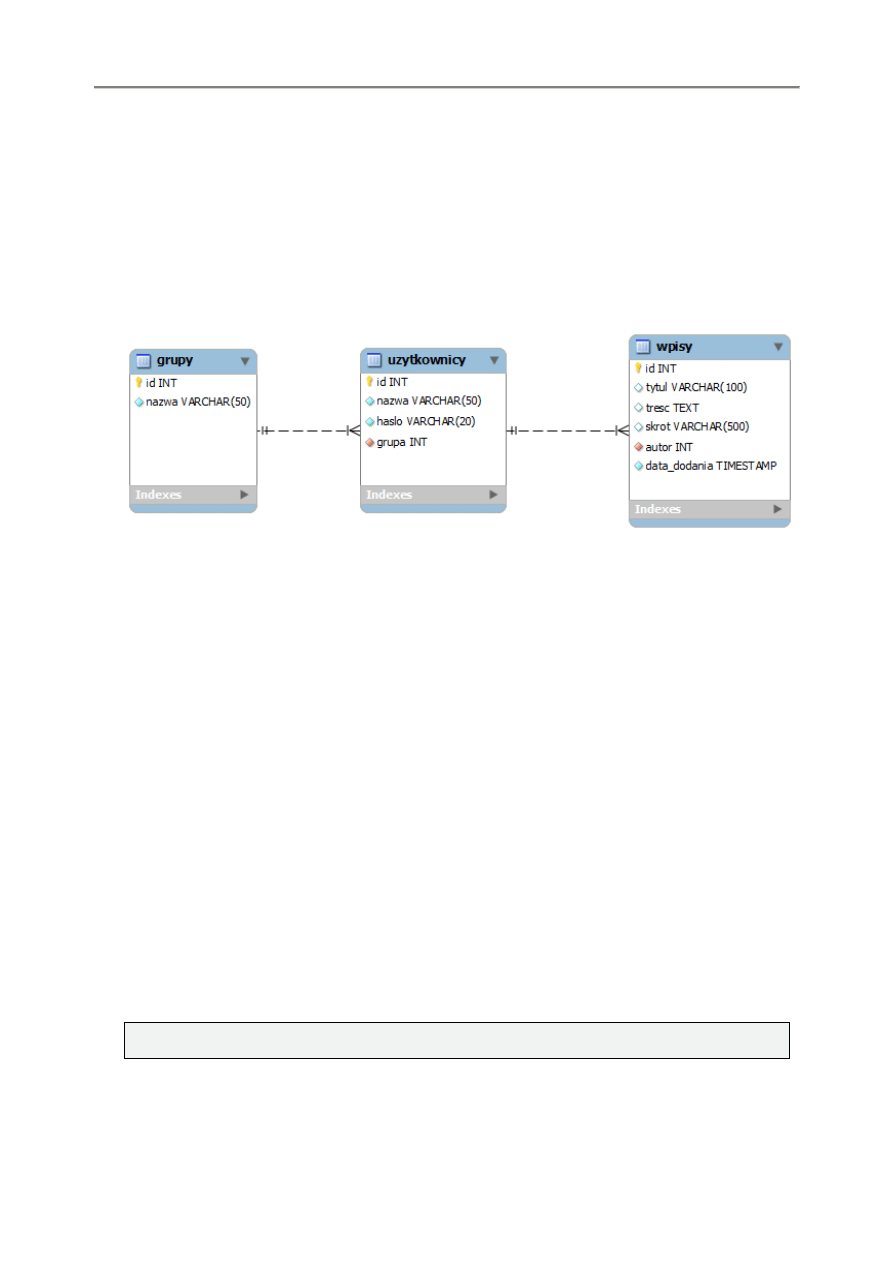
dr inż. Piotr Czapiewski
Systemy zarządzania treścią
Laboratorium 8
Laboratorium 8 – Tworzenie bloga w Zend Framework
Przygotowanie bazy danych
1.
Korzystając z lokalnego MySql utwórz użytkownika oraz bazę danych o nazwie
nazwisko_zfblog
, np.
kowalski_zfblog
2.
Utwórz trzy tabele –
grupy
,
uzytkownicy
oraz
wpisy
– o strukturze przedstawionej
poniżej.
Wszystkie pola
id
powinny być automatycznie inkrementowane (typ
integer
auto_increment
).
Tabele
grupy
i
uzytkownicy
posłużą do kontroli dostępu do bloga. Pole
grupa
w tabeli
uzytkownicy
zawierać będzie indeks z tabeli
grupy
(np. 1 dla grupy
Administratorzy
, 2
dla grupy
Autorzy
).
Tabela
wpisy
przechowywać będzie posty dodawane do bloga. Pole
autor
odnosić się
będzie do indeksu użytkownika w tabeli
uzytkownicy
. Pola:
tytul
,
tresc
i
skrot
zawierać będą odpowiednio: tytuł wpisu, właściwą treść oraz wersję skróconą wyświetlany
na stronie głównej z odnośnikiem
Więcej…
.
3.
Dodaj do bazy dane:
•
grupy: Administratorzy i Autorzy;
•
użytkownicy: admin – należący do grupy Administratorzy, user – należący do grupy
Autorzy;
•
wpisy: 2-3 przykładowe, krótkie posty.
Sprawdzenie konfiguracji środowiska PHP
1.
Sprawdź, czy narzędzie Zend Tool jest dostępne z linii poleceń – wydaj komendę:
zf show version
Jeśli wersja Zend Framework nie zostanie wyświetlona, przygotuj środowisko zgodnie z
instrukcją do ćwiczenia 7.
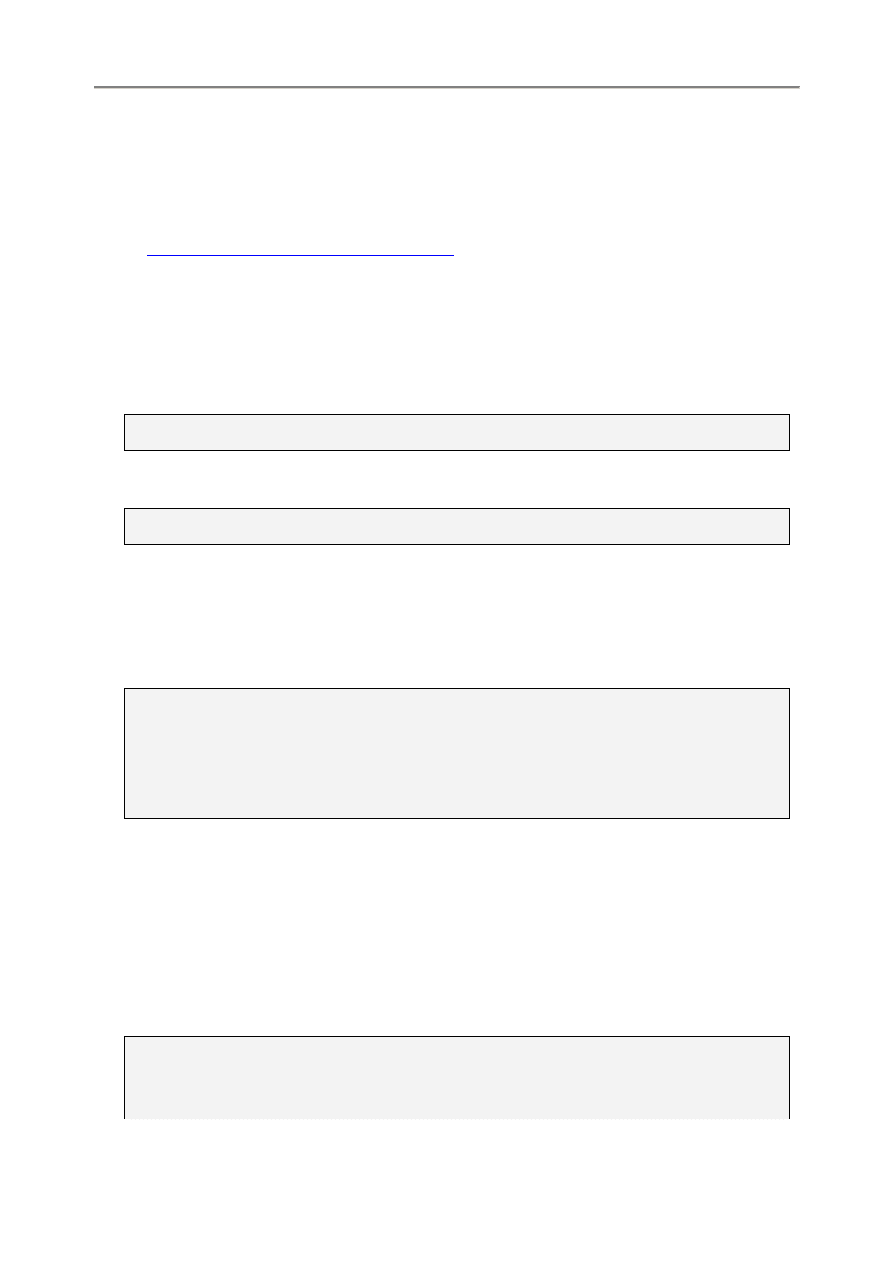
dr inż. Piotr Czapiewski
Systemy zarządzania treścią
Laboratorium 8
Tworzenie projektu
1.
W linii poleceń przejdź do katalogu
WebServ/httpd
.
2.
Wydaj polecenie tworzenia nowego projektu:
zf create project zfblog
3.
Sprawdź działanie nowego projektu – w przeglądarce wejdź na adres:
http://localhost/zfblog/public/
Konfiguracja projektu
1.
Otwórz w edytorze tekstu plik
application.ini
(znajduje się w katalogu
zfblog/application/configs
).
2.
Znajdź linię:
appnamespace = "Application"
I zamień na:
appnamespace = "Blog"
Podanej przestrzeni nazw będziemy używać jako przedrostka nazw tworzonych klas.
Pozwoli to na automatyczne ładowanie definicji klas przez Zend Framework.
3.
Skonfiguruj dostęp do bazy danych – na końcu sekcji
[production]
dodaj następujące
linie:
resources.db.adapter = "pdo_mysql"
resources.db.params.host = "localhost"
resources.db.params.username = "kowalski_zfblog"
resources.db.params.password = "hasło"
resources.db.params.dbname = "kowalski_zfblog"
resources.db.params.charset = "utf8"
Zmień nazwę użytkownika, hasło oraz nazwę bazy danych na właściwe.
Tworzenie modeli
1.
Do dostępu do danych posłużą klasy dziedziczące z Zend_Db_Table. Utworzymy po jednej
klasie dla każdej tabeli w bazie danych.
2.
W katalogu
application/models
utwórz plik
Wpisy.php
. W nim umieść definicję klasy
Blog_Model_Wpisy
:
<?php
class
Blog_Model_Wpisy
extends
Zend_Db_Table_Abstract
{
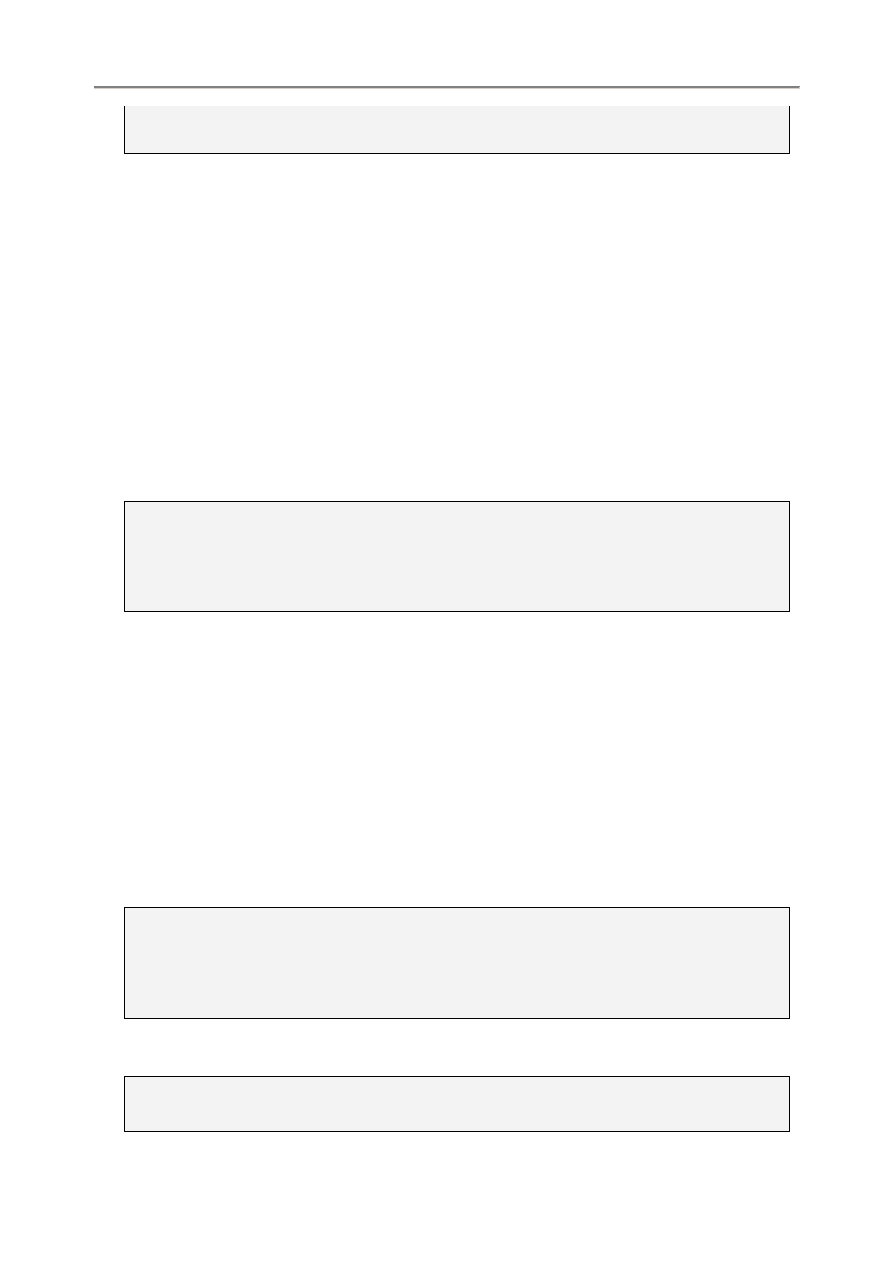
dr inż. Piotr Czapiewski
Systemy zarządzania treścią
Laboratorium 8
protected
$
_name
=
'wpisy'
;
}
Pole
$_name
zawiera nazwę tabeli w bazie danych, do której dostęp będziemy uzyskiwać za
pomocą tworzonej klasy.
3.
Uwaga! Nazwy tworzonych klas są istotne – także wielkość liter oraz użyte podkreślenia.
4.
W ten sam sposób utwórz modele dla tabel:
grupy
i
uzytkownicy
.
Wyświetlanie postów na stronie głównej
1.
Na stronie głównej naszego bloga umieścimy listę wszystkich wpisów, wyświetlając ich
tytuły oraz skróty.
2.
W kontrolerze
IndexController
, w akcji
indexAction
, umieścimy kod pobierający z
modelu wszystkie wpisy. Do pobrania wszystkich rekordów z bazy poprzez model służy
metoda
fetchAll()
:
public
function
indexAction() {
$mdl
=
new
Blog_Model_Wpisy();
$wpisy
=
$mdl
->fetchAll();
$this
->
view
->
dane
=
$wpisy
;
}
3.
Znaczenie powyższego kodu jest następujące:
a.
Tworzymy obiekt klasy
Blog_Model_Wpisy
– model ten pośredniczy w dostępie
do tabeli wpisy.
b.
Pobieramy wszystkie rekordy z tabeli.
c.
Pobrane rekordy przekazujemy do widoku.
4.
Przekazane do widoku rekordy musimy jeszcze wyświetlić. Przejdź do pliku z widokiem,
index.phtml
.
5.
Przekazany zbiór rekordów można traktować jak tablicę obiektów. Można po niej iterować
za pomocą pętli
foreach
. Każdy element tablicy zawiera pola odpowiadające kolumnom w
tabeli bazy danych. Przykład użycia:
<?php
foreach
(
$this
->
dane
as
$wpis
) {
echo
$wpis
->
tytul
;
}
?>
6.
Kompletny kod widoku wyświetlającego listę wpisów:
<h1>
ZF Blog
</h1>
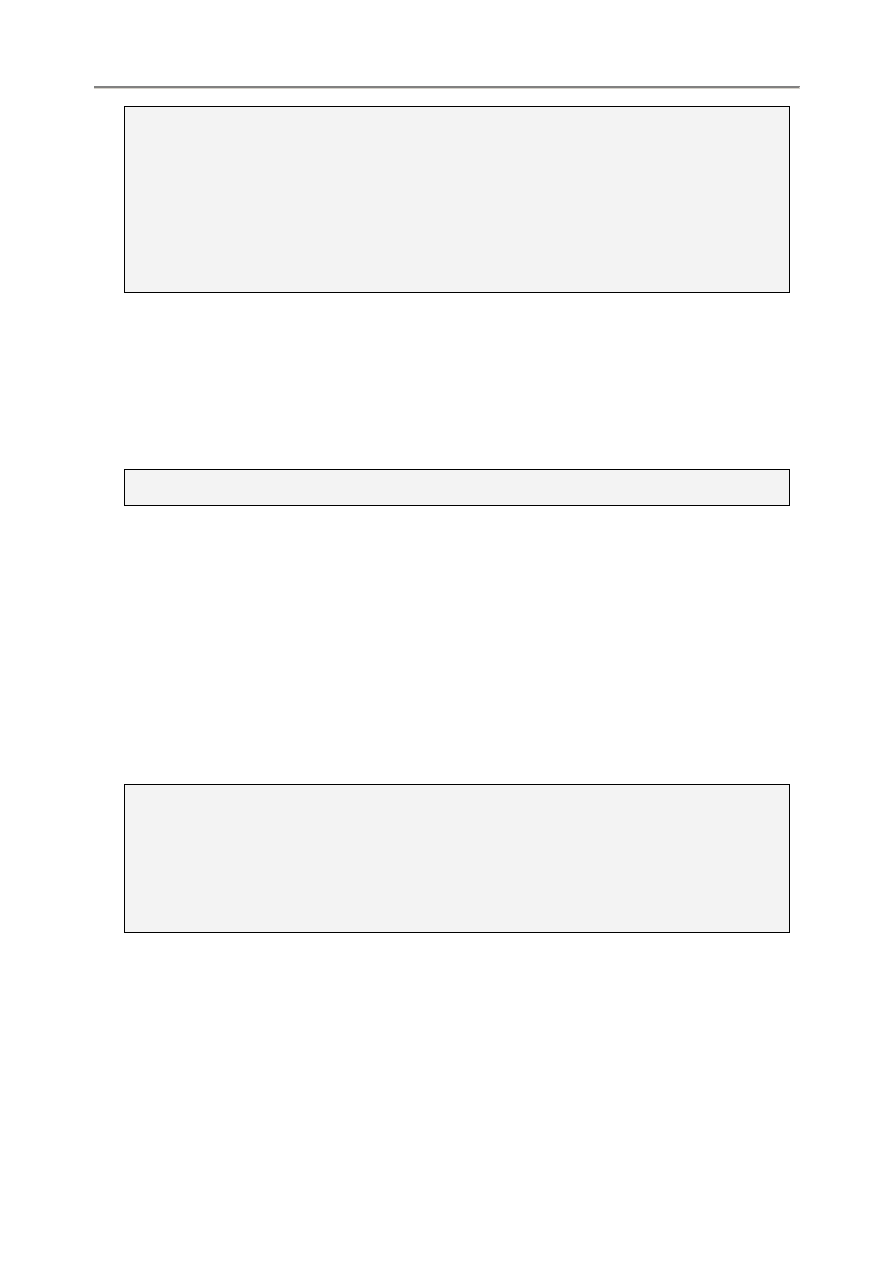
dr inż. Piotr Czapiewski
Systemy zarządzania treścią
Laboratorium 8
<?php
foreach
(
$this
->
dane
as
$wpis
) {
echo
'<div class="wpis">'
;
echo
'<h2>'
.
$wpis
->
tytul
.
'</h2>'
;
echo
'<p>'
.
$wpis
->
skrot
.
'</p>'
;
echo
'</div>'
;
}
?>
Wyświetlanie całej treści wpisu
1.
Dodamy akcję
pokaz
powodującą wyświetlenie pełnej treści wybranego wpisu. Akcja
przyjmować będzie jeden parametr przekazany poprzez URL – id wpisu, który należy
wyświetlić.
2.
Dodawanie nowej akcji – z linii poleceń wydaj komendę:
zf create action pokaz Index
Spowoduje to dodanie nowej akcji
pokazAction
w kontrolerze
IndexController
, a
także utworzenie odpowiedniego pliku widoku (
pokaz.phtml
).
3.
W kodzie akcji wykonamy kolejno następujące czynności:
a.
Pobranie id wpisu z parametrów żądania – metoda
$this->getRequest()->getParam()
.
b.
Stworzenie instancji modelu
Blog_Model_Wpisy
.
c.
Pobranie wpisu o podanym id – metoda
find()
.
d.
Przekazanie pobranego wpisu do widoku.
Kompletny kod akcji
pokaz
:
public
function
pokazAction() {
$id
=
$this
->getRequest()->getParam(
'id'
);
$mdl
=
new
Blog_Model_Wpisy();
$wpis
=
$mdl
->find(
$id
)->current();
$this
->
view
->
wpis
=
$wpis
;
}
Metoda
find
przyjmuje jako argument wartość klucza głównego w szukanym rekordzie
(lub tablicę z listą kluczy głównych wielu szukanych rekordów). Zwrócić może kilka
rekordów – jeśli mamy pewność, że zwróci dokładnie jeden, pobieramy go metodą
current()
.
4.
Uzupełnimy kod widoku
index.phtml
, tak by pod tytułem i skrótem wpisu pojawiał się
link
Więcej…
prowadzący do akcji
pokaz
.
W pliku
index.phtml
, wewnątrz pętli wyświetlającej wpisy, dodaj następujący kod:
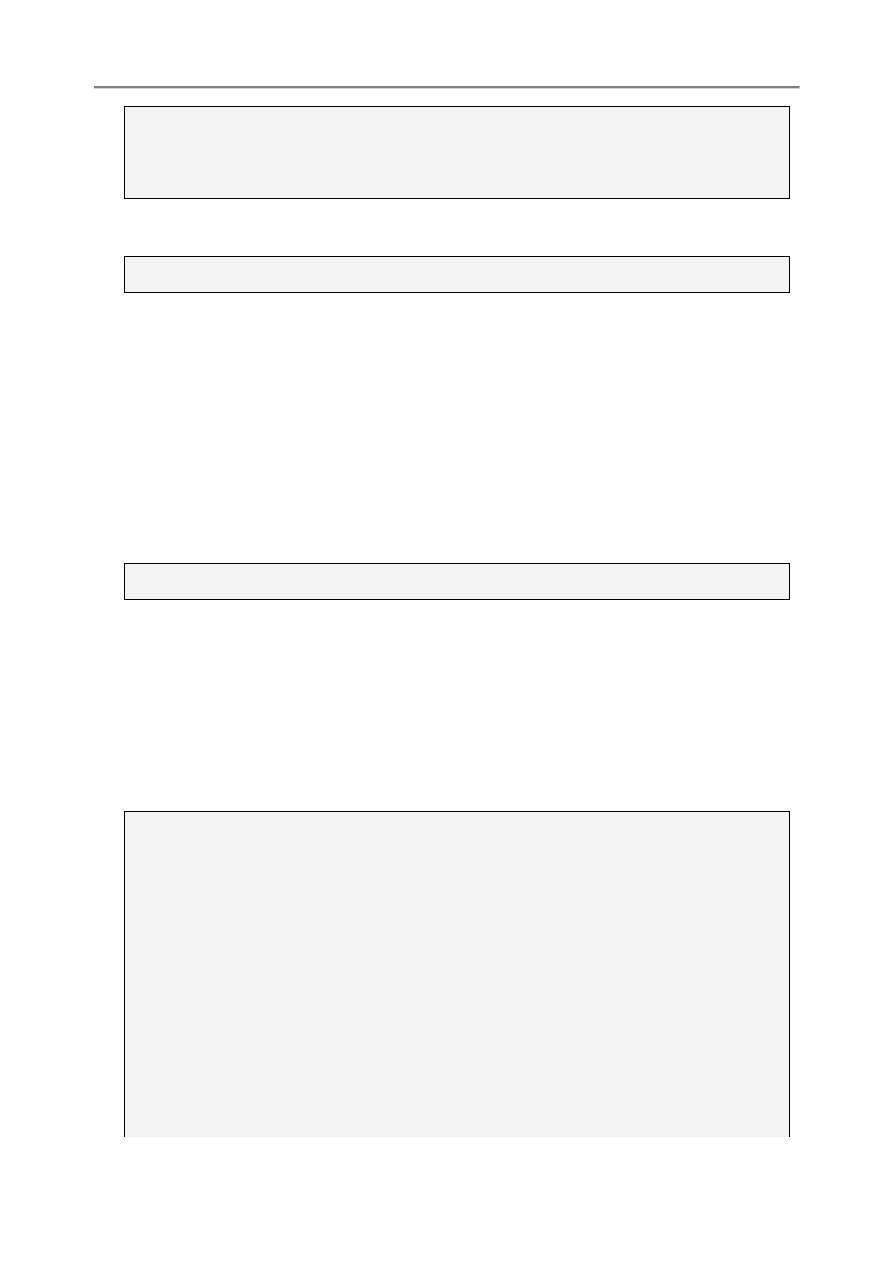
dr inż. Piotr Czapiewski
Systemy zarządzania treścią
Laboratorium 8
$url
=
$this
->url(
array
(
'controller'
=>
'index'
,
'action'
=>
'pokaz'
))
.
'/id/'
.
$wpis
->
id
;
echo
'<p><a href="'
.
$url
.
'">Wi
ę
cej...</a></p>'
;
Powyższy kod spowoduje wyświetlenie linka postaci:
http://localhost/zfblog/public/index/pokaz/id/1
Zadanie
1.
Dodaj w widoku
pokaz.phtml
kod wyświetlający szczegóły wpisu (tytuł, data dodania,
pełna treść).
Layout strony
1.
Włączymy obsługę
Zend Layout
– mechanizmu pozwalającego na stworzenie szablonu,
wewnątrz którego wyświetlane będą wszystkie widoki.
2.
Z linii poleceń wydaj komendę:
zf enable layout
Spowoduje to:
a.
dodanie w pliku
index.php
kodu inicjalizującego
Zend_Layout
,
b.
dodanie w pliku konfiguracyjnym
application.ini
wpisu wskazującego na
katalog szablonów,
c.
utworzenie głównego szablonu o nazwie
layout.phtml
.
3.
Otwórz w edytorze plik
application/layouts/scripts/layout.phtml
, przyjrzyj
się jego zawartości. Sprawdź działanie aplikacji.
4.
Zmień kod szablonu na następujący:
<!DOCTYPE
HTML
PUBLIC
"-//W3C//DTD
HTML
4.01
Transitional//EN">
<html>
<head>
<title>
ZF Blog
</title>
<meta
http-equiv=
"Content-Type"
content=
"text/html; charset=UTF-8"
>
<link
rel=
"stylesheet"
type=
"text/css"
href=
"
<?php
echo
$this
->baseUrl(
'main.css'
); ?>
"
>
</head>
<body>
<div
id=
"page"
>
<div
id=
"menu"
>
<a
href=
"
<?php
echo
$this
->baseUrl(); ?>
"
>
Strona główna
</a>
|
<a
href=
""
>
Dodaj wpis
</a>
<a
href=
""
>
Zaloguj
</a>
</div>
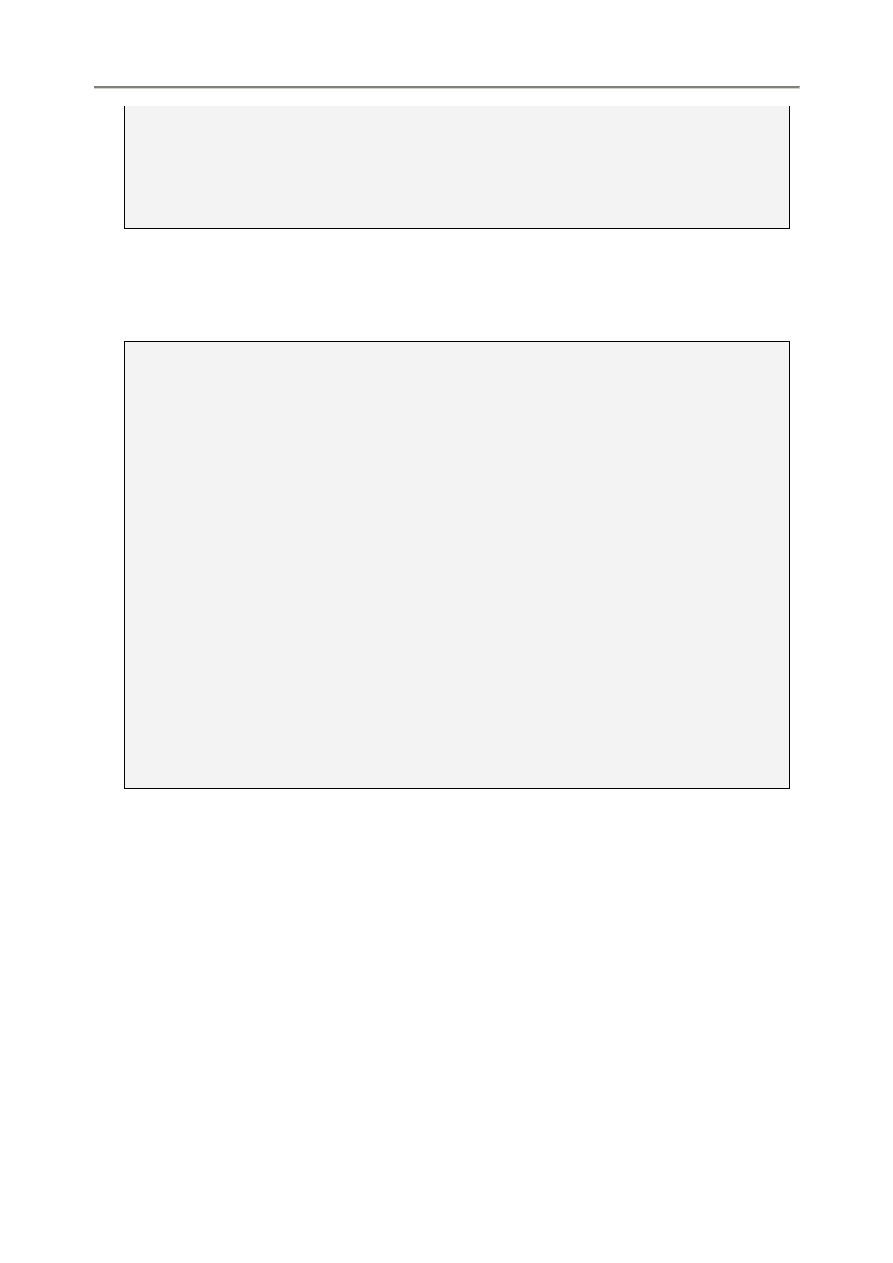
dr inż. Piotr Czapiewski
Systemy zarządzania treścią
Laboratorium 8
<div
id=
"content"
>
<?php
echo
$this
->layout()->
content
; ?>
</div>
</div>
</body>
</html>
Zadanie
1.
Stwórz plik
main.css
, umieść go w katalogu
public
. Przykładowa zawartość pliku:
body
{
background-color
: #ffffd0;
}
#page
{
background-color
: white;
margin
: 0 auto;
width
: 640px;
}
#menu
{
background-color
: blue;
text-align
: center;
}
#menu
a
{
color
: white;
font-family
: sans-serif;
}
.wpis
{
border
: thin dashed gray;
}
2.
Dodaj reguły określające formatowanie tytułów postów i daty dodania. Zmodyfikuj arkusz
stylów tak, by twoja strona odróżniała się od innych.
Wyszukiwarka
Podobne podstrony:
CMS Lab 08 Blog 1
CMS Lab 04 Szablony
CMS Lab 01 Podstawy Joomla
CMS Lab 03 JoomlaPack
CMS Lab 07 Zend Framework
CMS Lab 01 Podstawy Joomla
lab 08
Lab 08
CMS Lab 06 Podstawy PHP
lab 08
air lab 08 id 53379 Nieznany (2)
lab 08 IIR
CMS Lab 05 Moduly
CMS Lab 04 Szablony
Lab 08
Lab 08
Lab 08 2011 2012
więcej podobnych podstron